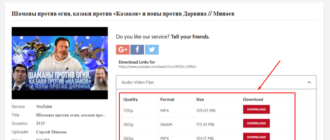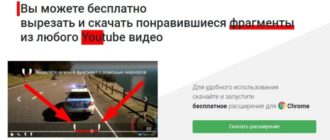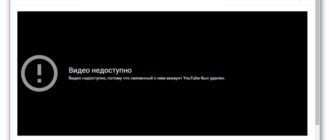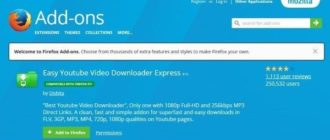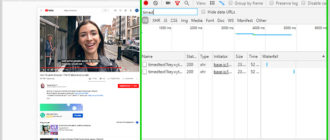Для проведения трансляции на YouTube нужно произвести много настроек. В противном случае стрим будет подвисать, на видео начнут появляться большие пиксели. Звук тоже может отставать от изображения. Поэтому стоит узнать, как транслировать видео на Ютубе. Это можно делать с компьютера и телефона.
Что необходимо для трансляции
Самое главное, что потребуется для стрима, – это аккаунт в Google. Перед тем, как сделать трансляцию, его следует зарегистрировать. После создать канал на YouTube. Если он уже есть, ничего регистрировать не нужно. Главное, чтобы у канала была хорошая репутация и отсутствовали страйки. Кроме этого, понадобится:
- Интернет со скоростью не меньше 50 мегабит в секунду.
- Производительный компьютер. Минимально должен стоять процессор Intel Core i3 и 4 Гб ОЗУ.
- Веб-камера, записывающая видео в хорошем качестве.
На компьютере должна стоять операционная система версии не ниже Windows 7. В противном случае программа для стримов не будет поддерживаться. Вести прямые трансляции с телефона можно, если на нем поддерживается приложение YouTube. Оно работает на всех современных смартфонах.
Подготовка онлайн-трансляции на Ютубе
Трансляции бывают двух видов: отложенные и без расписания. Прямые трансляции первого типа больше подойдут для начинающих. Если выходить в режим онлайн сразу, то для этого понадобится небольшой опыт. Предупреждение о стримах на Ютубе позволит проинформировать аудиторию и произвести все настройки. В том числе проверить, как работает специальная программа.
Настраиваем YouTube канал

Трансляция запускается в Креативной студии канала. Этот раздел расположен на главной странице сайта. После этого нужно будет:
- Найти пункт «Прямые трансляции», иногда он называется «Live Stream». Нажать на этот раздел.
- В появившемся меню найти кнопку «Начать» и кликнуть на нее.
- Пройти верификацию. Там указать страну проживания. Без подтверждения номера телефона проводить стримы невозможно. Его нужно ввести и дождаться СМС с кодом подтверждения.
- Ввести полученное сообщение в соответствующий раздел.
- Нажать на «Продолжить».
После откроется раздел, где можно транслировать видео на YouTube. Там уже нужно указать название и уровень доступа к стриму. В графе «Тип» ничего не нужно трогать. Также в этом разделе можно указать точное время начала.
Настраиваем программы для стрима
После того, как все параметры будут установлены, нужно загрузить специальную программу. Лучше всего работает OBS. Это полностью бесплатный софт, который можно скачать на официальном сайте разработчика. После следует запустить программу и произвести в ней некоторые настройки:
- Нажать на вкладку «Файл». После перейти в настройки.
- Зайти в «Общие», где настраивается начало и конец трансляции. Кроме того, можно включить запись видео в отдельный файл.
- Открыть «Вещание». Нужно выбрать YouTube, так как именно на нем будет идти стрим. Главное указать ключ потока. Он расположен в настройках трансляции на самом Ютубе.
- Кликнуть на «Вывод». Откроются расширенные параметры. Самое сложное – выбрать оптимальный битрейд. Самый оптимальный будет 1500-4000 кбит в секунду. Аудио тоже нужно настроить. Следует выбрать 128 кбит в секунду. Канал должен быть стерео, а частота 44.1 кГц.
Это основные настройки, которые подойдут под большинство задач. Если качество изображение будет на низком уровне, можно повысить битрейд. Однако на слабом интернете это сделать нельзя.
Проверяем работу системы

Чтобы проверить, как работает связка программы и сайта, стоит зайти в саму трансляцию. Если на ней плохое качество видео – повысить битрейд. Если изображение отстает от звука – уменьшить. Главное, чтобы был интернет не менее 50 мегабит в секунду.
Дополнительные настройки программы для стрима
Можно указать источник захвата. Это может быть игра, окно или весь экран. Опция указывается в разделе «Источник». Он расположен в левой части интерфейса. Дополнительно можно настроить отображение курсора, различных оповещений, веб-камеры.
Ведем трансляцию в мобильном приложении

Для этого нужно будет скачать софт с App Store или Google Play, после чего запустить приложение. Оно поддерживает Android 6 и выше. В самом интерфейсе найти иконку камеры. На нее следует тапнуть. После «Начать» и нажать на иконку смартфона, где указать название и уровень доступа.
Можно указать дополнительные настройки. Это запланированная трансляция, описание, чат и даже ограничение по возрасту. После нажать «Далее» и добавить значок на трансляции. После завершить настройку и начать стрим. Дальше начнется трехсекундный отчет, и трансляция начнется.
Следуя этим простым рекомендациям, можно быстро настроить трансляцию с компьютера или мобильного телефона. Самое главное – иметь стабильное подключение к интернету и экспериментировать с битрейдом стрима.